怎么把微信彻底删除卸载 微信电脑版软件卸载教程
更新时间:2023-11-29 12:49:24作者:xiaoliu
怎么把微信彻底删除卸载,随着微信的普及,许多人都将其视为日常生活中必不可少的沟通工具,也有一些人因为种种原因想要彻底删除并卸载微信。无论是为了保护个人隐私还是减少社交媒体的依赖,了解如何将微信彻底删除并卸载是非常重要的。今天我们将为大家介绍微信电脑版软件的卸载教程,帮助大家轻松摆脱微信的束缚。
具体步骤:
1.微信电脑版卸载的方法有两种:1,第一种卸载方法是通过微信软件自带的卸载功能来卸载。卸载步骤如下:(1),单击开始菜单。
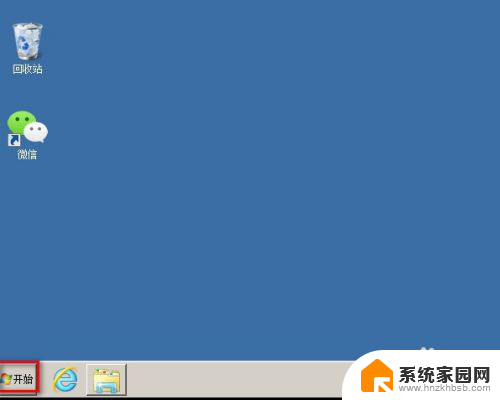
2.(2),鼠标单击所有程序菜单。
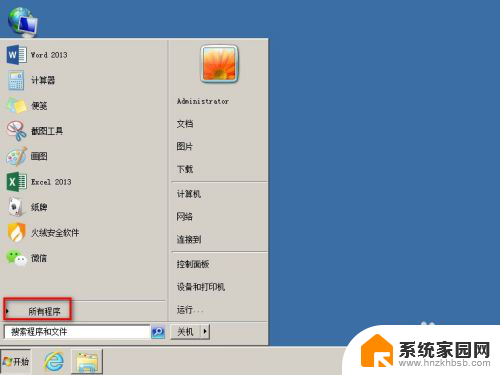
3.(3),在下图中,找到微信菜单并单击。
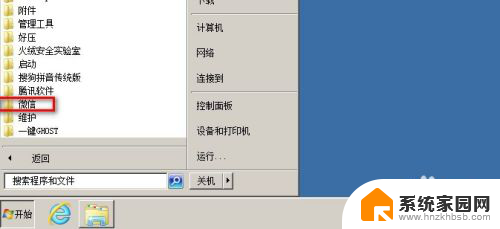
4.(4),单击下图中的卸载微信菜单。
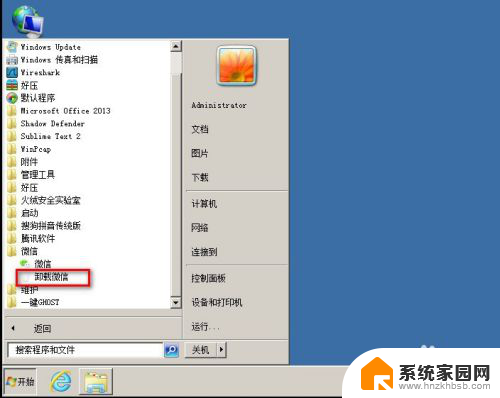
5.(5),在卸载微信对话框中,单击卸载按钮,完成微信的卸载。
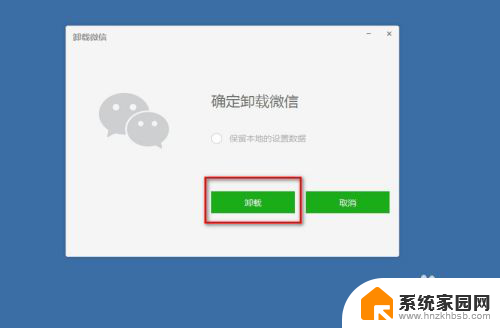
6.2,第二种方法是通过控制面板里面的卸载程序来卸载,当微信提供的卸载功能无法完成卸载,可使用此方法。(1),单击开始菜单中的控制面板选项。
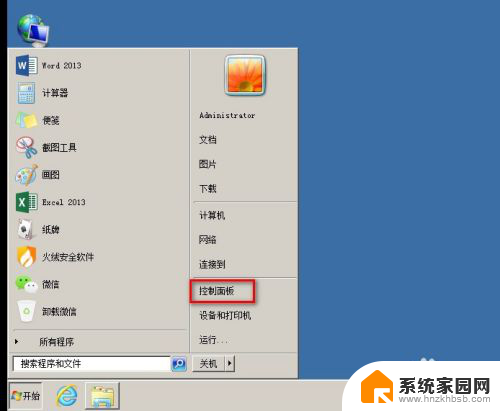
7.(2),单击下图中的程序和功能选项。
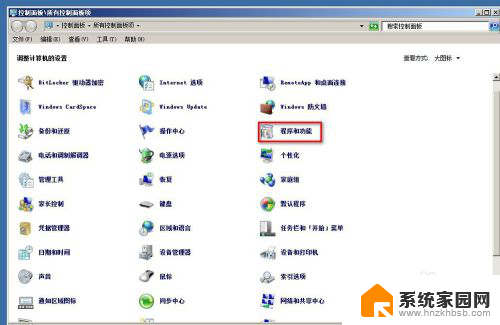
8.(3),在卸载或更改程序列表中,右击微信,单击卸载/更改按钮。

9.(4,),单击下图界面的卸载按钮,完成微信的卸载。
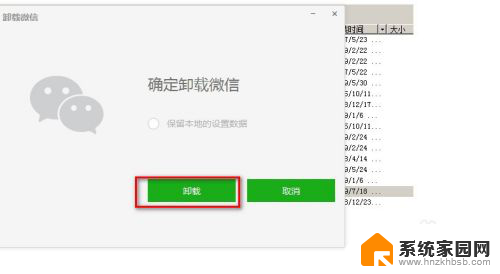
以上就是如何完全删除卸载微信的所有内容,遇到相同问题的用户可以参考本文中介绍的步骤进行修复,希望对大家有所帮助。
怎么把微信彻底删除卸载 微信电脑版软件卸载教程相关教程
- 电脑上怎样彻底删除软件 彻底卸载电脑上的软件教程
- 电脑卸载微信会不会把所有文件都清除 电脑版微信如何彻底卸载
- 怎样彻底卸载电脑软件 怎样彻底卸载电脑上的程序
- 电脑上怎么彻底删除软件 如何彻底卸载电脑上的软件
- 电脑咋卸载软件 怎样彻底卸载电脑中的软件程序
- 电脑彻底卸载软件 如何彻底卸载电脑上的软件
- 怎么卸载电脑里的软件 如何彻底删除电脑上的软件
- 怎样卸载电脑软件 电脑上软件彻底删除的步骤
- 微信卸载小程序 怎样卸载微信小程序
- 电脑如何卸载杀毒软件 怎么彻底卸载杀毒软件
- 电脑微信怎么在手机上退出登录 手机怎么退出电脑上的微信登录
- 打开检查作业 如何使用微信小程序检查作业
- 电脑突然要求激活windows 如何解决电脑激活Windows问题
- 电脑输入密码提示错误 电脑密码输入正确却提示密码错误
- 电脑哪个键关机 电脑关机的简便方法是什么
- miwifi无法连接internet 小米路由器无法访问网络怎么设置
电脑教程推荐